Numbersin käyttöopas Macille
- Tervetuloa
- Uutta
-
- Numbersin käytön aloittaminen
- Kuvien, kaavioiden ja muiden objektien johdanto
- Laskentataulukon luominen
- Laskentataulukoiden avaaminen ja sulkeminen
- Työpohjan räätälöinti
- Välilehtien käyttäminen
- Muutosten peruminen tai tekeminen sittenkin
- Laskentataulukon tallentaminen
- Laskentataulukon etsiminen
- Laskentataulukon poistaminen
- Tulosta laskentataulukko
- Välilehden taustan muuttaminen
- Numbersin Touch Bar
-
- Laskentataulukon lähettäminen
- Yhteistyön johdanto
- Toisten kutsuminen tekemään yhteistyötä
- Jaetun laskentataulukon käyttäminen yhteistyössä
- Jaetun laskentataulukon viimeisimmän toiminnan katsominen
- Jaetun laskentataulukon asetusten muuttaminen
- Laskentataulukon jakamisen lopettaminen
- Jaetut kansiot ja yhteistyön tekeminen
- Reaaliaikaisen yhteistyön tekeminen Boxia käyttämällä
-
- iCloudin käyttäminen Numbersin kanssa
- Excel- tai tekstitiedoston tuominen
- Excel-muotoon tai muuhun tiedostomuotoon vieminen
- Laskentataulukon tiedostokoon pienentäminen
- Suuren laskentataulukon tallentaminen pakettitiedostona
- Laskentataulukon aiemman version palauttaminen
- Laskentataulukon siirtäminen
- Laskentataulukon lukitseminen
- Laskentataulukon suojaaminen salasanalla
- Muokattujen työpohjien luominen ja hallitseminen
- Tekijänoikeudet

Välilehtien käyttäminen Macin Numbersissa
Voit lisätä laskentataulukkoon useita välilehtiä, jotta taulukkojen, kaavioiden ja muiden tietojen järjesteleminen olisi helpompaa. Voit esimerkiksi jakaa juhlasuunnitelmasi välilehdille budjetin, istumajärjestyskaavion, toimittajatietojen ja tehtäväluettelon mukaan.
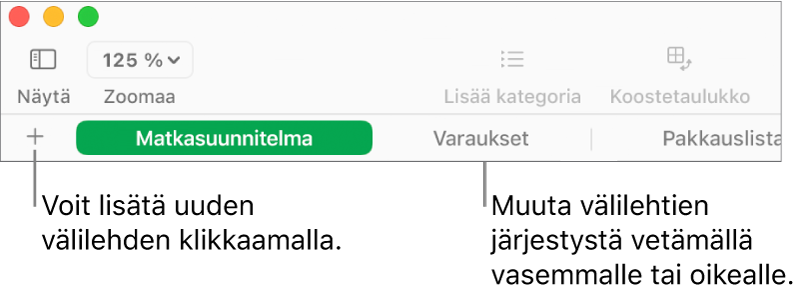
Välilehtien järjesteleminen
Tee jokin seuraavista:
Avaa Numbers-appi
 Macissa.
Macissa.Avaa laskentataulukko ja tee jokin seuraavista:
Välilehden uudelleennimeäminen: Kaksoisklikkaa sen nimeä ja kirjoita uusi.
Välilehden monistaminen: Siirrä osoitin välilehden oikean puolen päälle, klikkaa näkyviin tulevaa nuolta ja valitse Monista.
Välilehden poistaminen: Siirrä osoitin välilehden oikean puolen päälle, klikkaa näkyviin tulevaa nuolta ja valitse Poista.
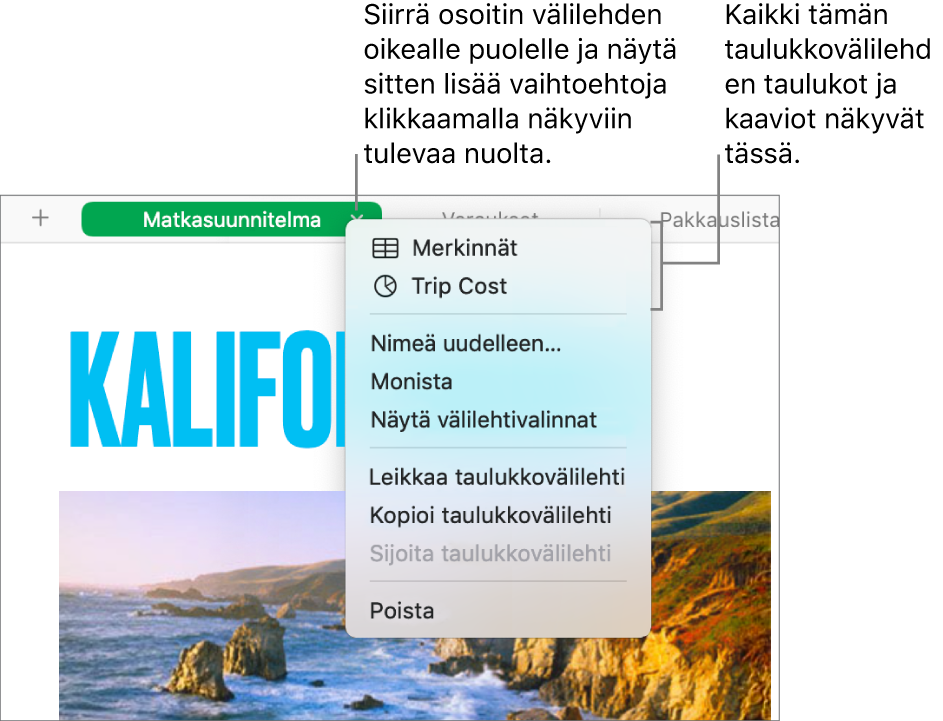
Vinkki: Välilehtien kielekkeiden avulla voit myös hypätä tiettyyn välilehdellä olevaan taulukkoon tai kaavioon. Tämä on kätevää varsinkin erittäin suurten välilehtien kanssa. Siirrä osoitin välilehden oikean puolen päälle, klikkaa näkyviin tulevaa nuolta ja valitse taulukko tai kaavio.
Jos laskentataulukko sisältää kaksisuuntaista tekstiä (tekstiä, joka on kirjoitettu sekä vasemmalta oikealle että oikealta vasemmalle kirjoitettavalla kielellä), voit myös kääntää välilehtien suunnan. Katso Taulukoiden muotoileminen kaksisuuntaista tekstiä varten.